Kako ukloniti Yandex Disk s računala
Iako je aplikacija Yandex Disk zahtjevna među nekim korisnicima Interneta, drugi, naprotiv, ne smatraju potrebnim. Na Internetu možete ispuniti mnoge zahtjeve glede uklanjanja. Sam postupak uklanjanja ne zahtijeva posebna znanja i nije osobito teška.
U nastavku se nalazi korak-po-korak vodič za uklanjanje s računala na program i datoteke pohranjene u njegovoj mapi.
1. Prije pokretanja postupka, trebali biste prekidati internetsku vezu s Yandex poslužiteljem. Klikom na ikonu aplikacije pokreće se izbornik, gdje odabiremo stavku "Postavke" . Time će se pojaviti ploča s postavkama.

2. Zatim otvorite karticu "Račun" i odspojite računalo s diska klikom na odgovarajući gumb i potvrdite izbor. Nakon ovih koraka aplikacija će biti dostupna za brisanje.
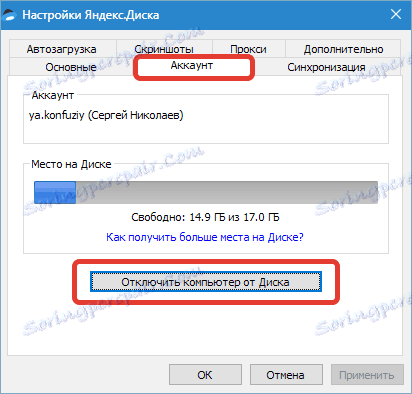
3. Ponovo pozovite izbornik i pritisnite "Exit" .
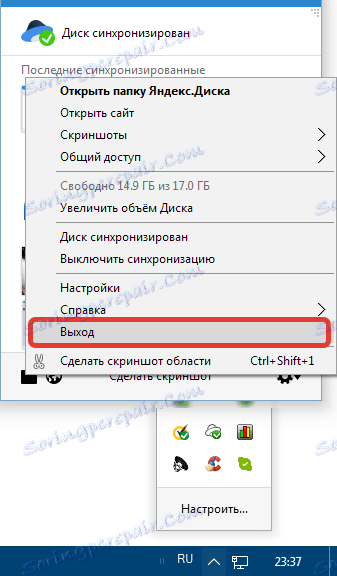
4. Zatim otvorite izbornik Start, Upravljačka ploča i pronađite stavku "Programi i komponente" .

5. Na prikazanom popisu instaliranih aplikacija morate pronaći Yandex Disk i odabrati ga tako da kliknete na njega.
6. Na ploči iznad aplikacijske tablice kliknite "Izbriši" .
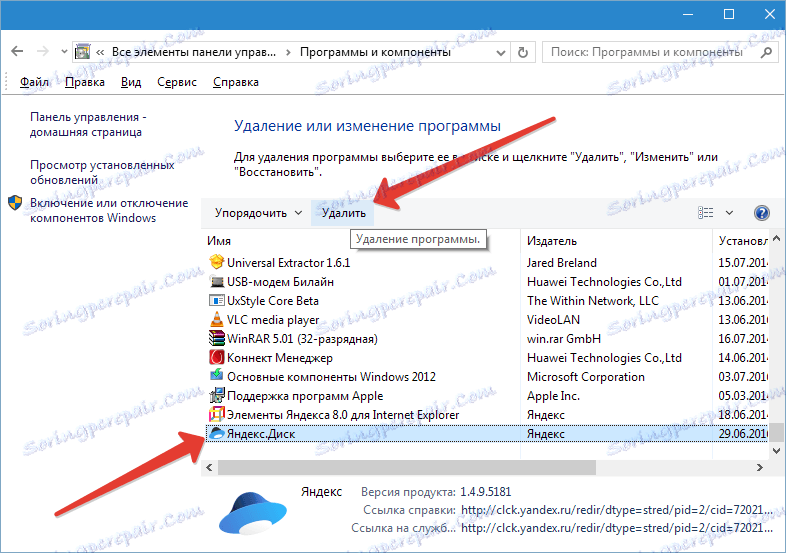
Gore navedeni postupak ne utječe na mapu na računalu koji sadrži datoteke pohranjene na Yandex disku. Mora se ručno izbrisati. Da biste pronašli ovu mapu, otvorite disk C (sustav), odaberite "Users" , a zatim naziv vašeg računa i Yandex.Disk . Nakon odabira mape kliknite "Izbriši" .
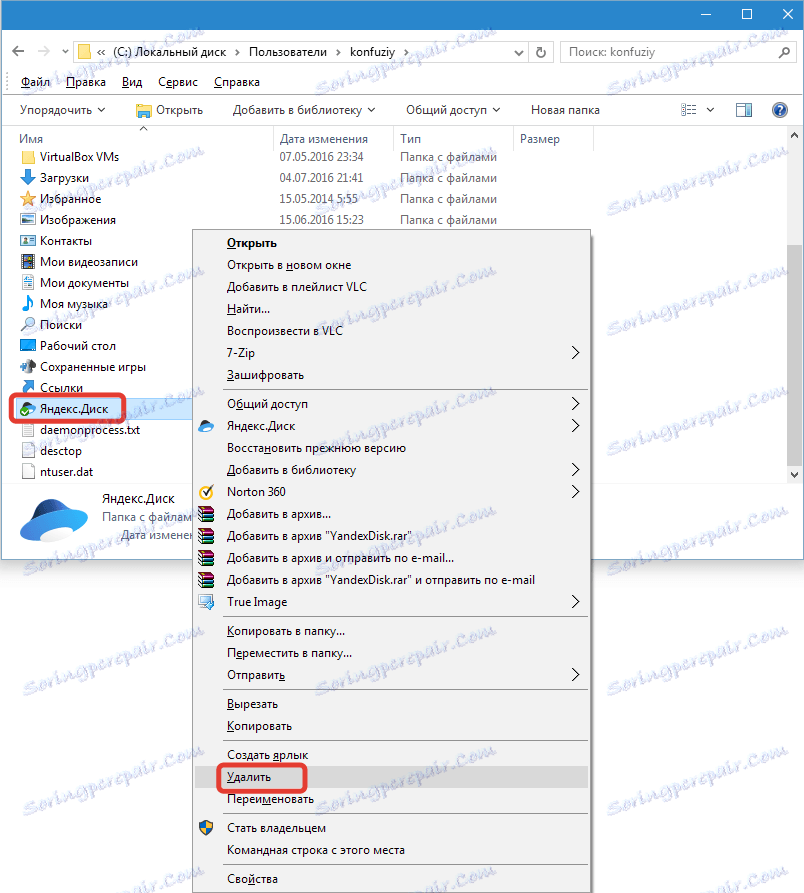
Prije toga preporučuje se provjeriti njezin sadržaj - nemate li potrebne dokumente, fotografije, videozapise itd.? Ako je potrebno, možete spremiti određene datoteke tako da ih stavite u drugi odjeljak. (Ako je poželjno da ostanu na računalu nakon ponovne instalacije operacijskog sustava, sustav se ne bi trebao odabrati.)
Osim gore navedenog načina deinstaliranja programa, možete koristiti i posebne aplikacije treće strane, koje imaju znatnu količinu.
Možete izbrisati datoteke s pohrane oblaka Yandexa na stranici usluge na svom računu. Ne morate brisati račun u Yandexu.
Ako je potreba za aplikacijom Yandex Disk nestala, ova metoda će ga pouzdano ukloniti s računala.